第四册信息技术教案 第1课 word 大变身-用word制作网页 1(河大版)
文档属性
| 名称 | 第四册信息技术教案 第1课 word 大变身-用word制作网页 1(河大版) | 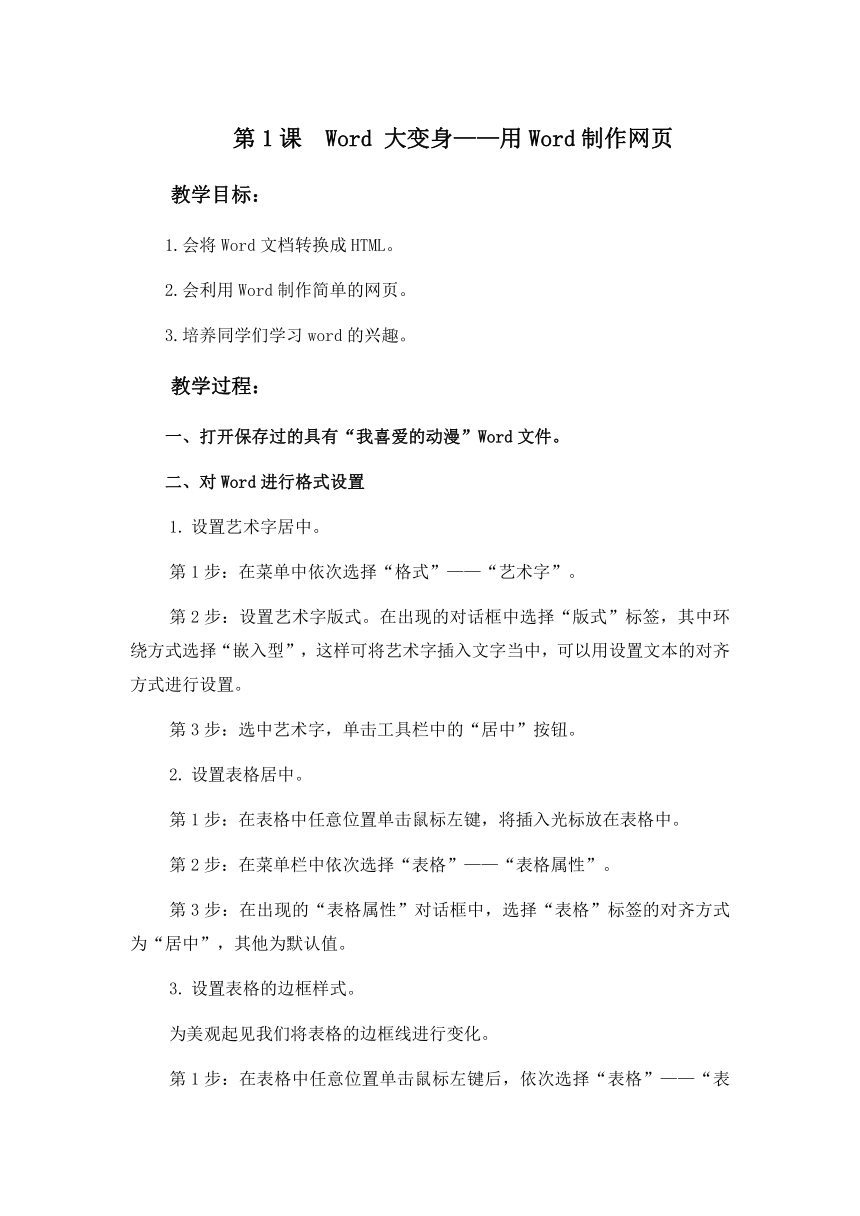 | |
| 格式 | zip | ||
| 文件大小 | 11.0KB | ||
| 资源类型 | 教案 | ||
| 版本资源 | 河北大学版 | ||
| 科目 | 信息技术(信息科技) | ||
| 更新时间 | 2013-07-30 09:44:14 | ||
图片预览
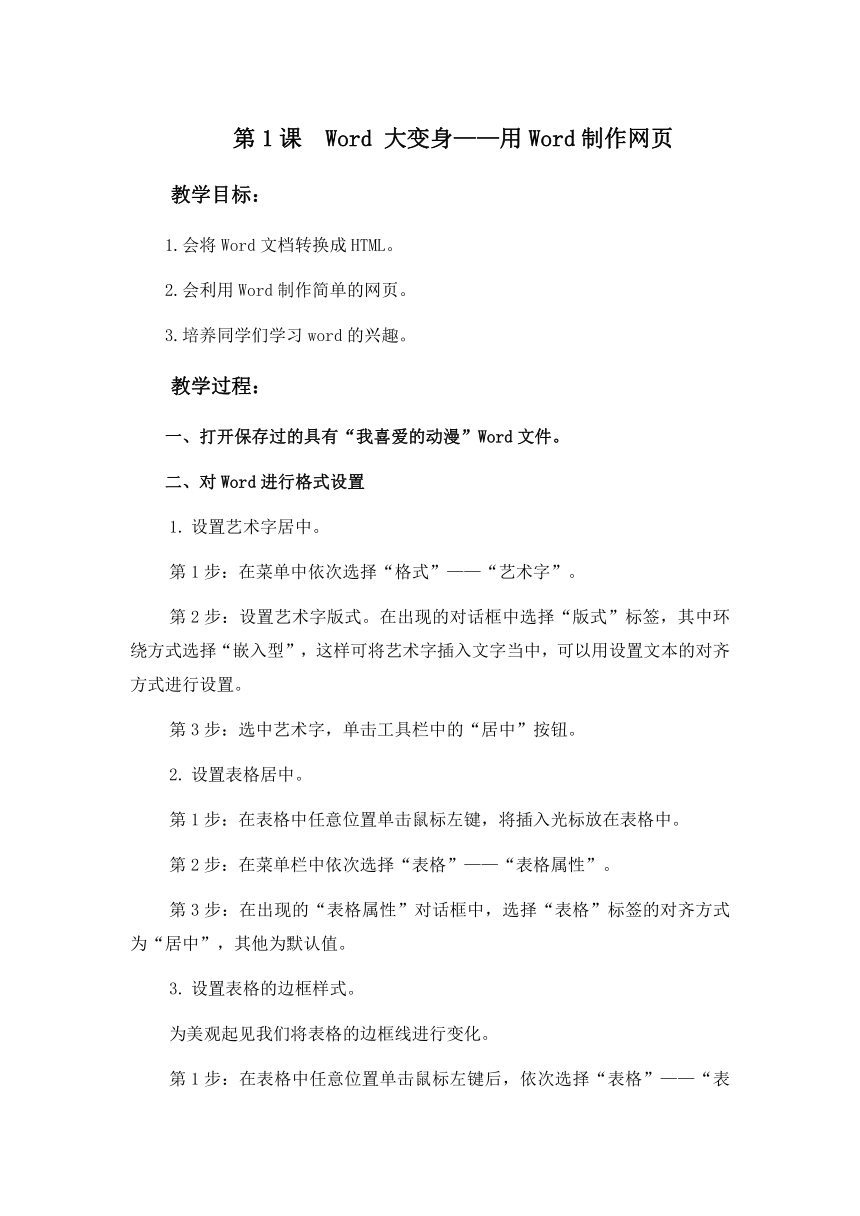
文档简介
第1课 Word 大变身——用Word制作网页
教学目标:
1.会将Word文档转换成HTML。
2.会利用Word制作简单的网页。
3.培养同学们学习word的兴趣。
教学过程:
打开保存过的具有“我喜爱的动漫”Word文件。
对Word进行格式设置
设置艺术字居中。
第1步:在菜单中依次选择“格式”——“艺术字”。
第2步:设置艺术字版式。在出现的对话框中选择“版式”标签,其中环绕方式选择“嵌入型”,这样可将艺术字插入文字当中,可以用设置文本的对齐方式进行设置。
第3步:选中艺术字,单击工具栏中的“居中”按钮。
设置表格居中。
第1步:在表格中任意位置单击鼠标左键,将插入光标放在表格中。
第2步:在菜单栏中依次选择“表格”——“表格属性”。
第3步:在出现的“表格属性”对话框中,选择“表格”标签的对齐方式为“居中”,其他为默认值。
设置表格的边框样式。
为美观起见我们将表格的边框线进行变化。
第1步:在表格中任意位置单击鼠标左键后,依次选择“表格”——“表格属性”。
第2步:在出现的“表格属性”对话框中,单击“边框和底纹”按钮,在出现的对话框中选择“边框”标签中的设置项为“全部”,线型为倒数第二种。
将Word文件转换为网页
将Word文件进行保存后,选择“文件”菜单中的“另存为”菜单项。在出现的“另存为”对话框中,将保存类型选择为“Web页“,位置还在Word文件的位置。
浏览网页
到“动漫”文件夹下,可以看到出现了一个带有图标的文件,它就是刚刚保存的网页文件。双击它可以用IE游览器以网页的方式打开进行游览。
制作心得
可以通过将艺术字格式中的版式设为“嵌入型”,把艺术字嵌入文字行,这样它们就可以像文字一样,用居中、左对齐、右对齐等按钮进行调整了。
10.在表格的任意位置单击右键,都可以出现含有“表格属性”的的快捷菜单,在表格属性窗口中我们也可以设置表格的三种对齐方式。
11.表格的边框线也不只有细黑线一个样子,可以在表格属性窗口中单击“边框和底纹”按钮,在出现的窗口中设置表格边框线的样式。
12.可以有“文件”——“另存为”Web页的方法将Word文件转化为网页。
13.知识链接
编辑网页应该注意:网页的标题要简洁、明确;每个网页都要合理布局,保持页面风格一致,展现主题。网页中插入的图片要尽量的小。网页中引用的资料及商标不能侵犯版权。
教学目标:
1.会将Word文档转换成HTML。
2.会利用Word制作简单的网页。
3.培养同学们学习word的兴趣。
教学过程:
打开保存过的具有“我喜爱的动漫”Word文件。
对Word进行格式设置
设置艺术字居中。
第1步:在菜单中依次选择“格式”——“艺术字”。
第2步:设置艺术字版式。在出现的对话框中选择“版式”标签,其中环绕方式选择“嵌入型”,这样可将艺术字插入文字当中,可以用设置文本的对齐方式进行设置。
第3步:选中艺术字,单击工具栏中的“居中”按钮。
设置表格居中。
第1步:在表格中任意位置单击鼠标左键,将插入光标放在表格中。
第2步:在菜单栏中依次选择“表格”——“表格属性”。
第3步:在出现的“表格属性”对话框中,选择“表格”标签的对齐方式为“居中”,其他为默认值。
设置表格的边框样式。
为美观起见我们将表格的边框线进行变化。
第1步:在表格中任意位置单击鼠标左键后,依次选择“表格”——“表格属性”。
第2步:在出现的“表格属性”对话框中,单击“边框和底纹”按钮,在出现的对话框中选择“边框”标签中的设置项为“全部”,线型为倒数第二种。
将Word文件转换为网页
将Word文件进行保存后,选择“文件”菜单中的“另存为”菜单项。在出现的“另存为”对话框中,将保存类型选择为“Web页“,位置还在Word文件的位置。
浏览网页
到“动漫”文件夹下,可以看到出现了一个带有图标的文件,它就是刚刚保存的网页文件。双击它可以用IE游览器以网页的方式打开进行游览。
制作心得
可以通过将艺术字格式中的版式设为“嵌入型”,把艺术字嵌入文字行,这样它们就可以像文字一样,用居中、左对齐、右对齐等按钮进行调整了。
10.在表格的任意位置单击右键,都可以出现含有“表格属性”的的快捷菜单,在表格属性窗口中我们也可以设置表格的三种对齐方式。
11.表格的边框线也不只有细黑线一个样子,可以在表格属性窗口中单击“边框和底纹”按钮,在出现的窗口中设置表格边框线的样式。
12.可以有“文件”——“另存为”Web页的方法将Word文件转化为网页。
13.知识链接
编辑网页应该注意:网页的标题要简洁、明确;每个网页都要合理布局,保持页面风格一致,展现主题。网页中插入的图片要尽量的小。网页中引用的资料及商标不能侵犯版权。
同课章节目录
